文章詳情頁
怎么用u盤重裝系統?石大師u盤重裝win10系統步驟
瀏覽:131日期:2022-11-20 16:26:37
你會使用U盤重裝系統嗎?當你遇到了無法解決的電腦問題,可以嘗試自己從裝系統。可以使用一鍵重裝,也可以使用U盤重裝,小編推薦你使用好吧啦網官網打造的【石大師】,裝機很簡單,小白也可以操作,學起來吧!
石大師U盤啟動盤制作圖文教程
首先下載【石大師】,軟件將會彈窗提醒使用此軟件前請將殺毒軟件關閉。
進入頁面后,選擇U盤啟動。
進入界面后,無需更改默認格式,直接點擊開始制作即可。
制作U盤啟動盤時,軟件會提醒用戶備份U盤中的數據,防止數據丟失造成損失。
等待制作成功后,軟件會自動提醒用戶電腦的U盤啟動快捷鍵,到此,U盤啟動盤制作成功。
制作成功后,還需要點擊軟件右下角的模擬啟動,用以測試U盤啟動盤是否制作成功。
制作成功后應出現以下界面,然后關閉此頁面,將想要安裝的系統鏡像復制、下載到U盤啟動盤即可。
U盤裝機教程
U盤插入電腦,重啟電腦按快捷鍵選擇U盤為第一啟動項,進入后,鍵盤↑↓鍵選擇第二個【02】啟動Windows10PEx64(網絡版),然后回車。
進入PE界面后,點擊桌面的一鍵重裝系統。
打開工具后,點擊瀏覽選擇U盤中的下載好的系統鏡像ISO。
選擇后,再選擇系統安裝的分區,一般為C區,如若軟件識別錯誤,需用戶自行選擇。選擇完畢后點擊下一步。
此頁面直接點擊安裝即可。
系統正在安裝,請等候……
系統安裝完畢后,軟件會自動提示需要重啟,并且拔出U盤,請用戶拔出U盤再重啟電腦。
重啟后,系統將自動進入系統安裝界面,到此,裝機就成功了!
相關文章:
1. 裝機大師怎么重裝系統WIN7 裝機大師一鍵重裝系統步驟教程2. win10系統始終以管理員身份運行如何設置3. 如何用u盤安裝win11系統?教你用u盤安裝win11系統教程4. 教你修煉Windows運行命令的七種暗器5. 偷天換日注冊表里玩隱藏6. 啟動Autodesk Desktop Licensing Service時出現錯誤1067:進程意外終止怎么辦7. 用注冊表關閉U盤autorun功能禁止U盤自動播放8. 微軟 Win11 首個 Canary 預覽版 25314 推送 附更新內容和升級方法9. Win10專業版設置里找不到安全中心怎么辦?Win10如何找到安全中心10. windows7系統旗艦版顯示此windows副本不是正版7601怎么辦
排行榜
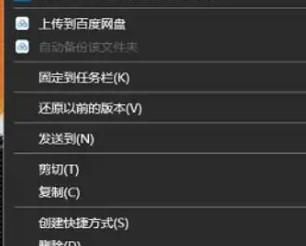
 網公網安備
網公網安備